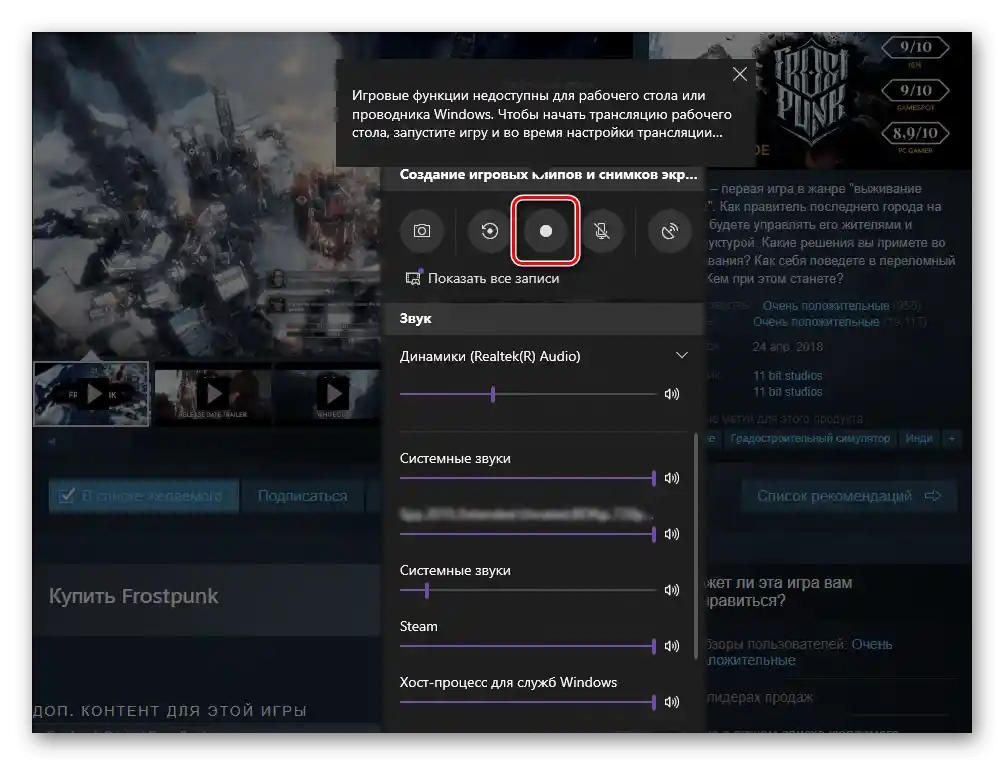Sadržaj:
Postoje dva osnovna cilja zbog kojih se postavlja demonstracija ekrana: prikazivanje slike sugovorniku ili snimanje onoga što se događa u video formatu. Prema tome, koriste se različiti programi koji pružaju potrebni skup alata i funkcija. Podijelili smo ih u grupe i govorili o najpopularnijim opcijama, a na vama je da pronađete odgovarajuću.
Opcija 1: Demonstracija ekrana sugovorniku
Najčešće se pod demonstracijom ekrana podrazumijeva prikaz sadržaja tijekom razgovora u jednom od programa za komunikaciju. Tada sugovornik može vidjeti sve što se događa, sugerirati rješenje problema ili iskoristiti dobivene informacije u druge svrhe. Razmotrit ćemo tri najpopularnija messengera koja podržavaju ovu funkciju.
Zoom
Tijekom rada i učenja na daljinu Zoom postao je najpopularniji softver za održavanje konferencija. Ponekad format takve komunikacije podrazumijeva demonstraciju ekrana, što se može ostvariti pomoću ugrađene funkcije. Tijekom razgovora potrebno je pritisnuti samo jednu tipku i potvrditi početak prijenosa, nakon čega će sugovornici moći vidjeti sve prozore između kojih ćete se prebacivati.
Više informacija: Uključivanje demonstracije ekrana u Zoom za Windows, Android i iOS
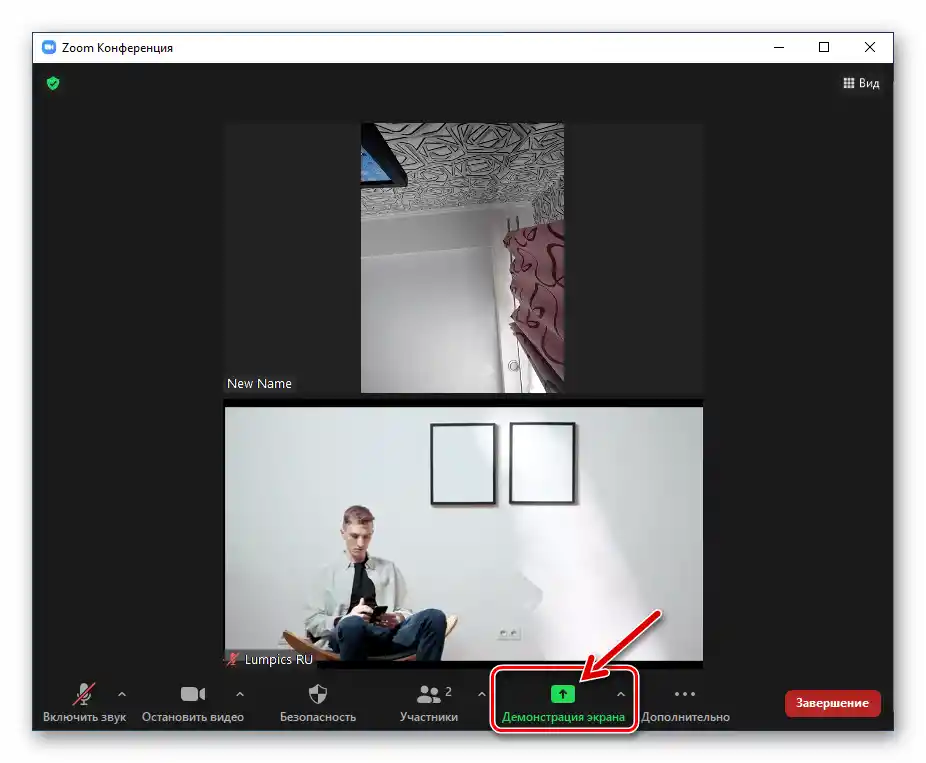
Discord
Iako je prvotno Discord bio namijenjen prvenstveno igračima, sada ga koriste potpuno različiti ljudi, komunicirajući s drugim sudionicima na serverima ili u privatnim razgovorima. Program podržava ne samo glasovnu i video vezu, već i omogućuje prikazivanje ekrana sugovorniku putem posebne tipke koja se pojavljuje tijekom poziva.O tome kako izvršiti preliminarne postavke i ispravno prikazati ekran na Discordu, pročitajte u članku na linku ispod.
Detaljnije: Uključivanje demonstracije ekrana u Discordu
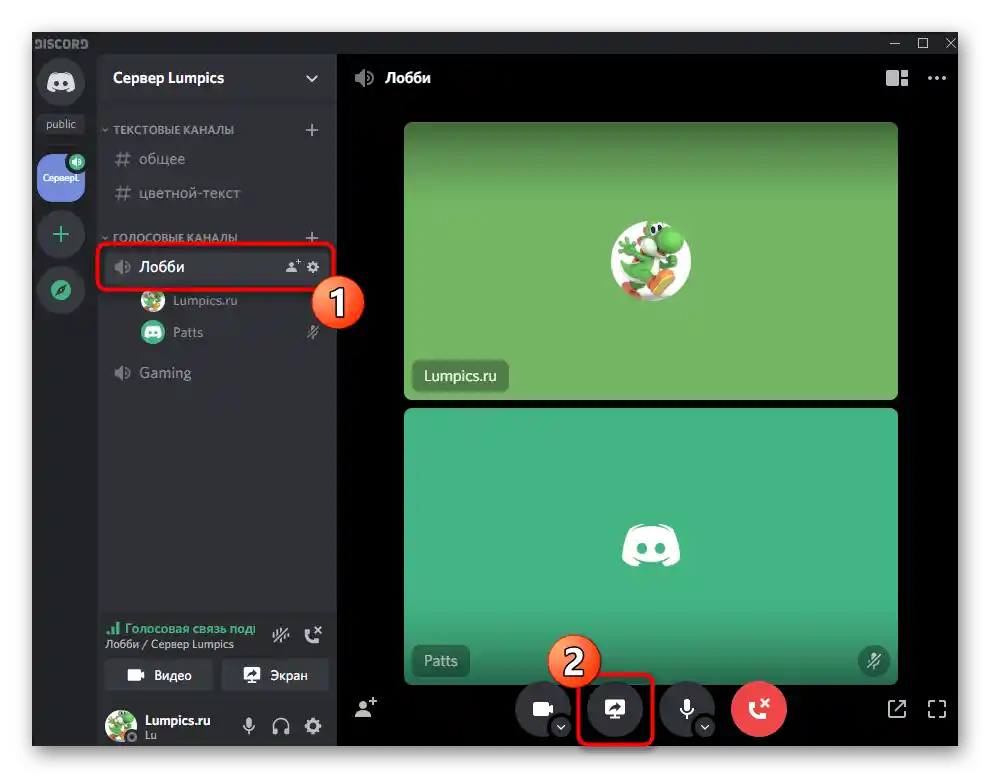
Skype
Skype — još jedan popularan program za komunikaciju putem teksta, glasa i videa. Svaki sudionik također ima mogućnost aktivirati demonstraciju ekrana i pokazati sugovorniku željeni sadržaj. U različitim verzijama Skypa funkcija se uključuje na određeni način, o čemu je detaljnije napisano u uputama drugog našeg autora.
Detaljnije: Demonstracija ekrana sugovorniku u Skypeu
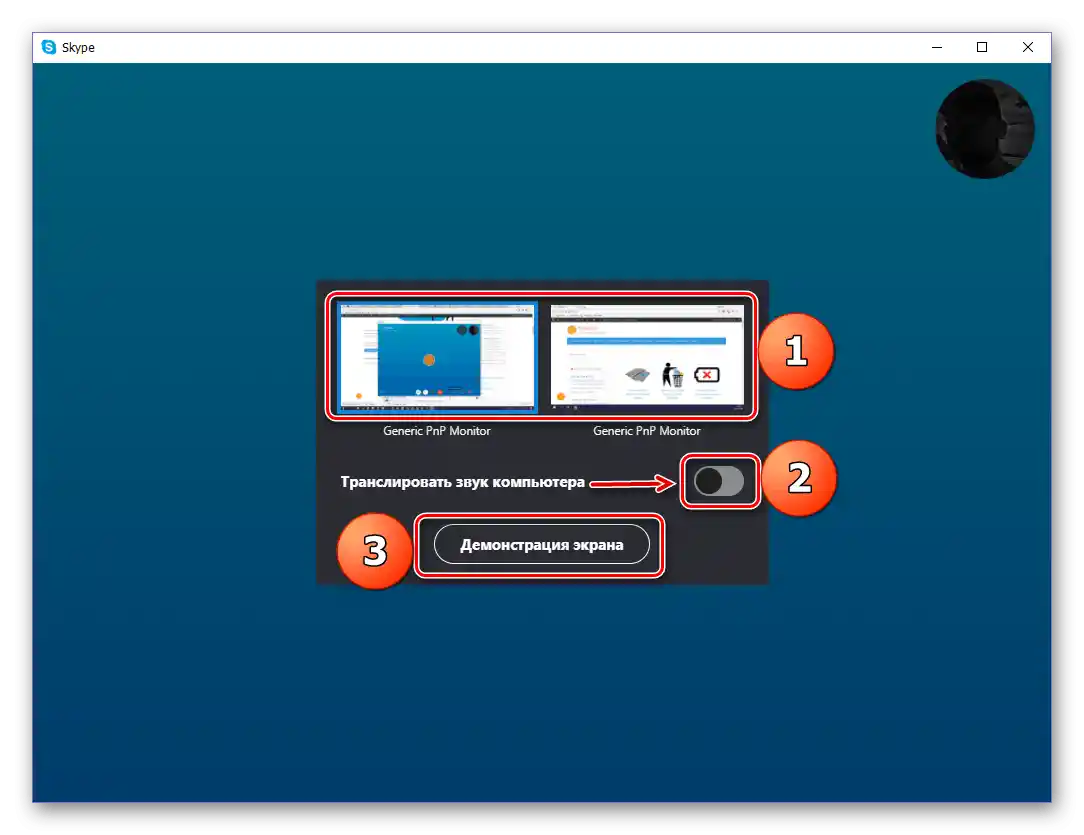
Opcija 2: Programi za snimanje videa
Razmotrit ćemo sljedeći slučaj demonstracije ekrana — prikaz pojedinih prozora ili cijelog radnog stola tijekom snimanja videa. To mogu biti i let’s play videi, kao i edukativni videozapisi u kojima se objašnjava izvršavanje određenih radnji. Za to se koriste posebni programi za snimanje, od kojih smo odabrali tri popularna i razmotrit ćemo principe njihovog rada.
Bandicam
Bandicam — najjednostavniji program za snimanje videa, koji nudi osnovni set korisnih funkcija. Može se koristiti kako pri stvaranju let’s play videa čak i s web kamerom, tako i za lekcije ili demonstraciju onoga što se događa na ekranu u druge svrhe.
- Iskoristite gumb iznad kako biste se upoznali s pregledom Bandicama i preuzeli najnoviju verziju programa na svoj računar. Nakon pokretanja, naći ćete se u odjeljku "Početak rada", gdje trebate odabrati tip snimanja videa.Ako se radi o jednom prozoru, možete odabrati "Snimanje igre" ili "Pravokutno". Ako je potrebno snimiti sve što se događa, trebat će vam "Cijeli ekran".
- Prebacujte se između kartica postavki svakog načina snimanja, ako je potrebno, upoznajte se s opisom od developera i uredite dostupne opcije prema osobnim ciljevima.
- Prilikom snimanja pravokutnog područja pojavljuje se okvir koji treba prilagoditi prema veličini sadržaja koji se snima.
- Tijekom snimanja koristite dostupne alate ako želite napisati tekst, dodati geometrijski oblik ili istaknuti neki objekt.
- Još prije početka snimanja, bolje je otići u odjeljak s postavkama "Osnovne" i promijeniti mapu izlaza kako bi se video odmah spremio u željenu direktorij.
- Prilikom demonstracije igara aktivira se funkcija preklapanja FPS-a, za koju je odvojen odjeljak s postavkama. Isključite ovaj brojač ako ne želite prikazivati tijekom izlaza ekrana.
- Na kartici "Video" obratite pažnju na dostupne prečace i druge opcije. Aktivirajte kvačice pored alata koje želite koristiti tijekom snimanja.
- Zadano se postavlja H264 kodek, koji koristi snagu procesora za snimanje, a video se snima na cijelom ekranu u 30 FPS. Ako je potrebno promijeniti ove postavke, pritisnite gumb "Postavke".
- U novom prozoru promijenite format datoteke, veličinu videa, frekvenciju sličica i postavke zvuka prema osobnim potrebama.
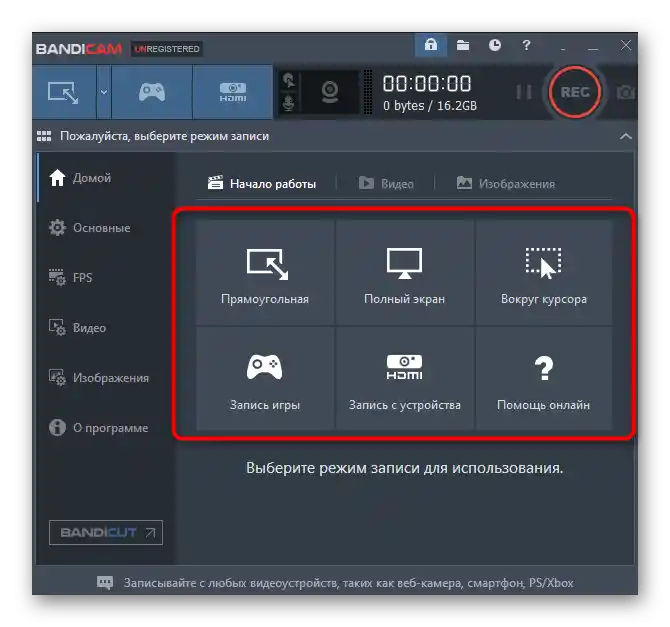
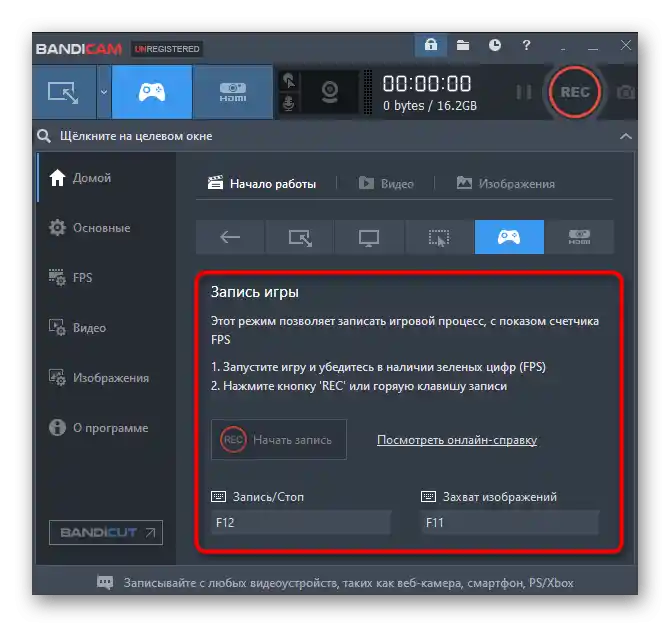
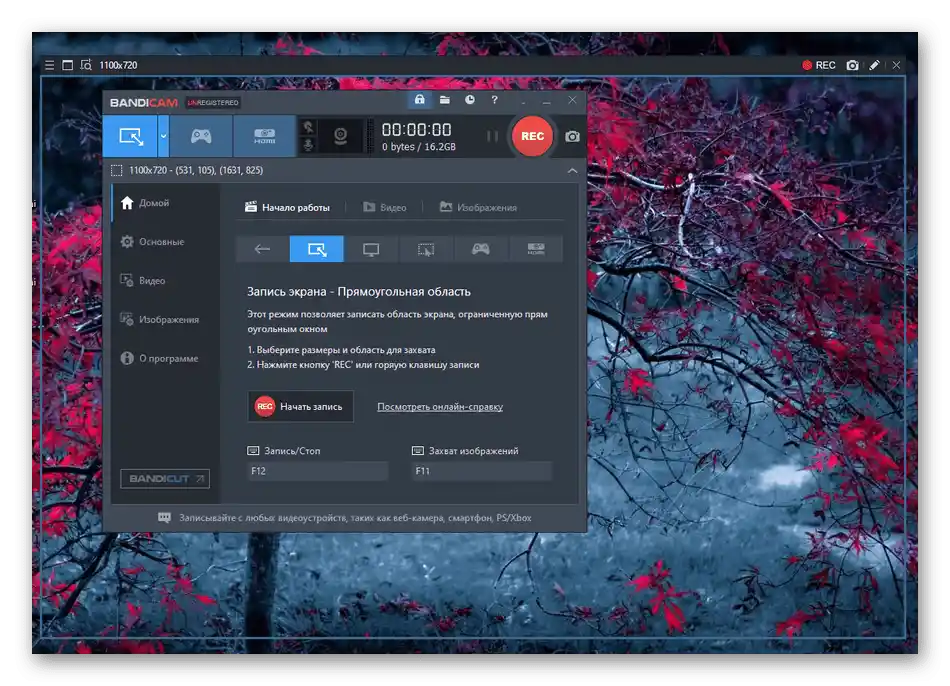
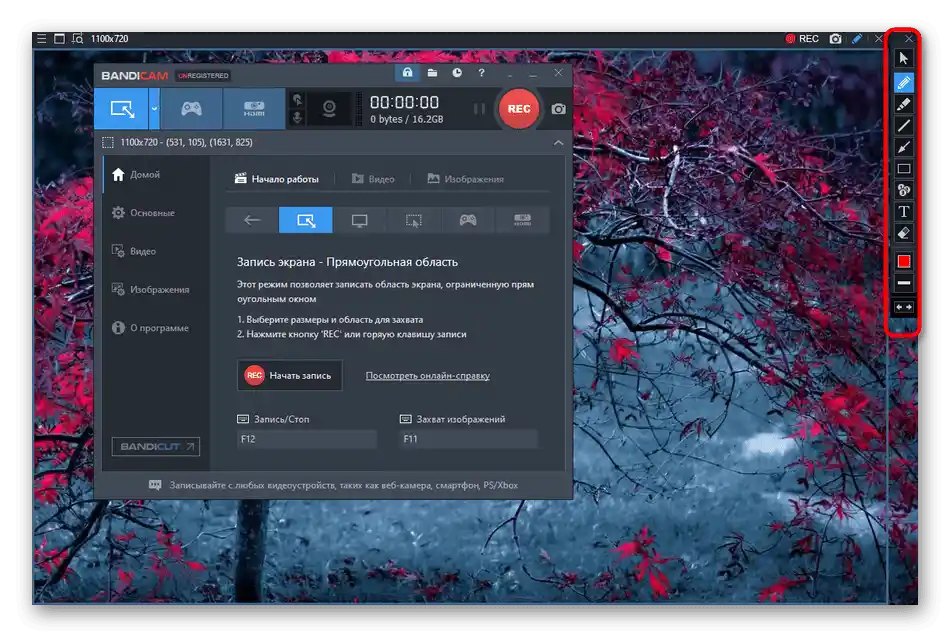
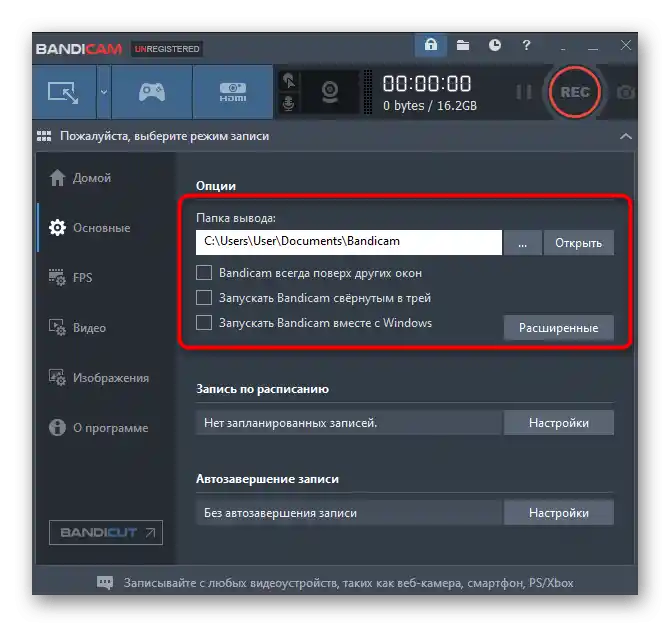
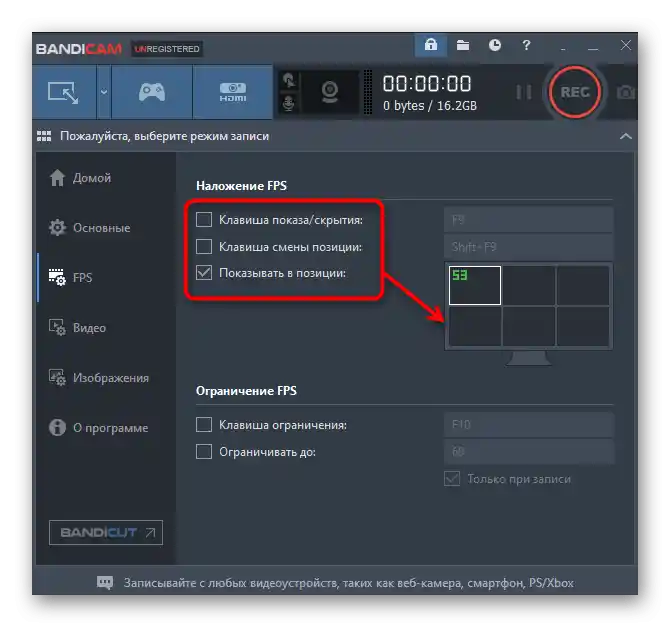
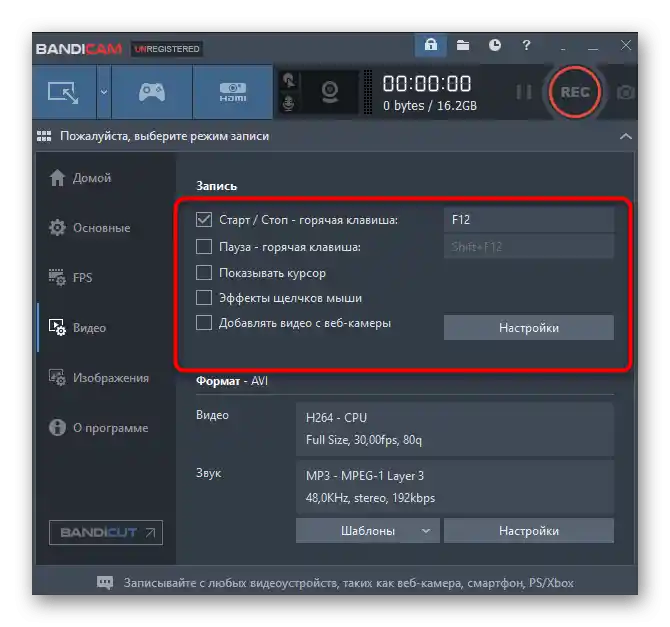
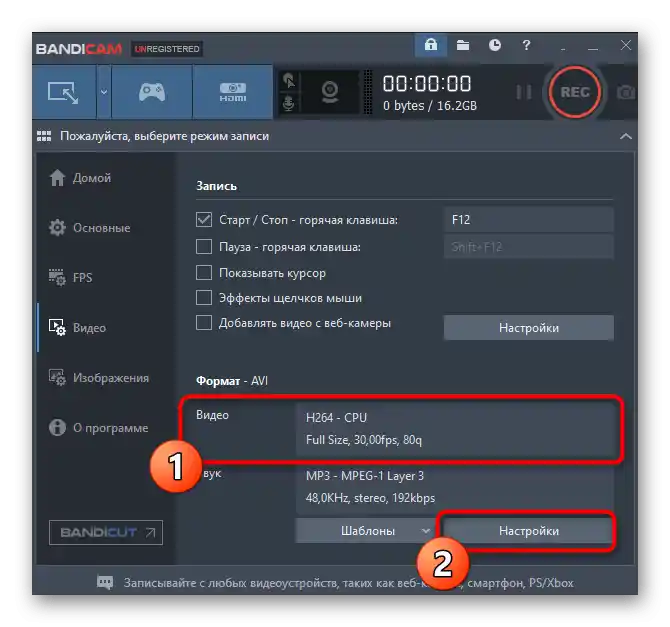

Ova uputa prikazuje isključivo proces postavljanja snimanja sadržaja ekrana u njegovom osnovnom obliku, to jest bez uključivanja web kamere ili korištenja drugih mogućnosti programa. Ako želite saznati više o ovom softveru, kliknite na donju vezu i pročitajte temu.
Više informacija: Kako koristiti Bandicam
OBS
OBS je još jedan popularan program za snimanje videa s ekrana i provođenje prijenosa uživo. On je profesionalniji, s ogromnim brojem različitih funkcija i postavki.Sada nema smisla govoriti o svima njima, stoga ćemo se isključivo fokusirati na postavke snimanja jednog prozora ili cijelog sadržaja radne površine.
- Za početak, kreirajte scenu koja će sadržavati sve zadane parametre. U bloku "Scene" kliknite na ikonu s plusom.
- Odredite proizvoljan naziv kako biste prilikom rada s softverom u budućnosti razumjeli za što je namijenjena kreirana scena.
- Prozor bilo kojeg programa, igra ili cijela radna površina su izvori, stoga ih također treba dodati.
- Iz popisa izvora odaberite opciju "Zahvat igre", "Zahvat prozora" ili "Zahvat ekrana" ovisno o preferiranom tipu snimanja.
- U novom prozoru jednostavno kliknite na "U redu".
- Nakon toga pojavit će se dostupna svojstva izvora snimanja. Na primjer, kada radite u načinu "Zahvat igre", trebate odabrati opciju "Zahvat bilo koje aplikacije na cijelom ekranu" ili navesti konkretan, već pokrenut, EXE-datoteku kako bi se OBS fokusirao isključivo na nju.
- Isto se odnosi i na pojedinačne prozore. U tom slučaju prikazat će se popis "Prozor" i polje s prioritetima usklađivanja prozora. To treba ostaviti prema zadanim postavkama, a u "Prozor" navesti program za snimanje.
- Ispod se nalaze dodatne opcije, uključujući brzinu kadrova i snimanje kursora. Aktivirajte opciju "Koristi hvatač kompatibilan s zaštitom od varanja" obavezno, ako se radi o demonstraciji igara.
- Nakon postavljanja scene možete se vratiti u glavni izbornik i pogledati što se prikazuje na panelu za pregled. Ako je sve ispravno postavljeno, tamo će biti snimljeni trenutni prozor.
- Prilikom demonstracije cijelog ekrana u glavnom prozoru dolazi do rekurzije, koju vidite na sljedećem snimku zaslona. Ne brinite, to se odnosi samo na prozor pregleda, a prilikom snimanja sve će biti u redu.
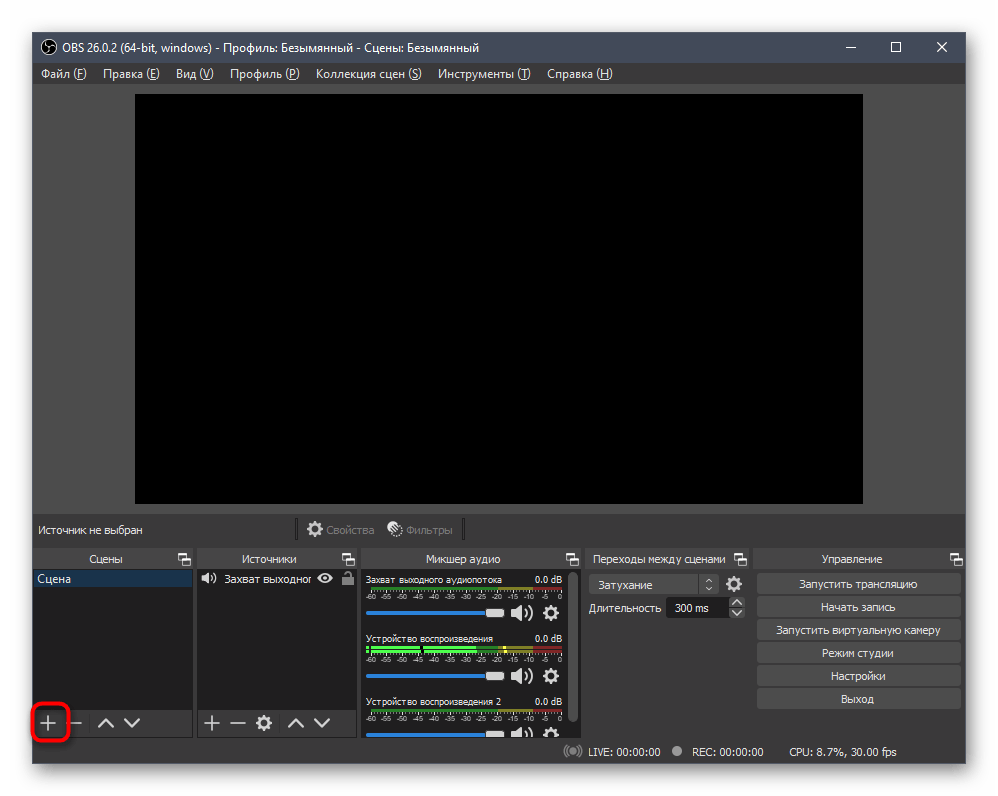
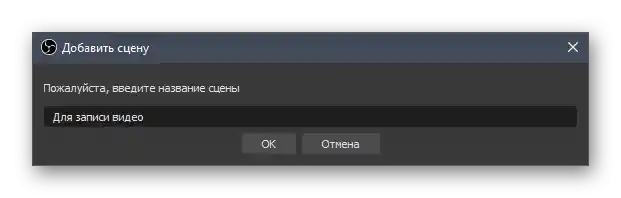
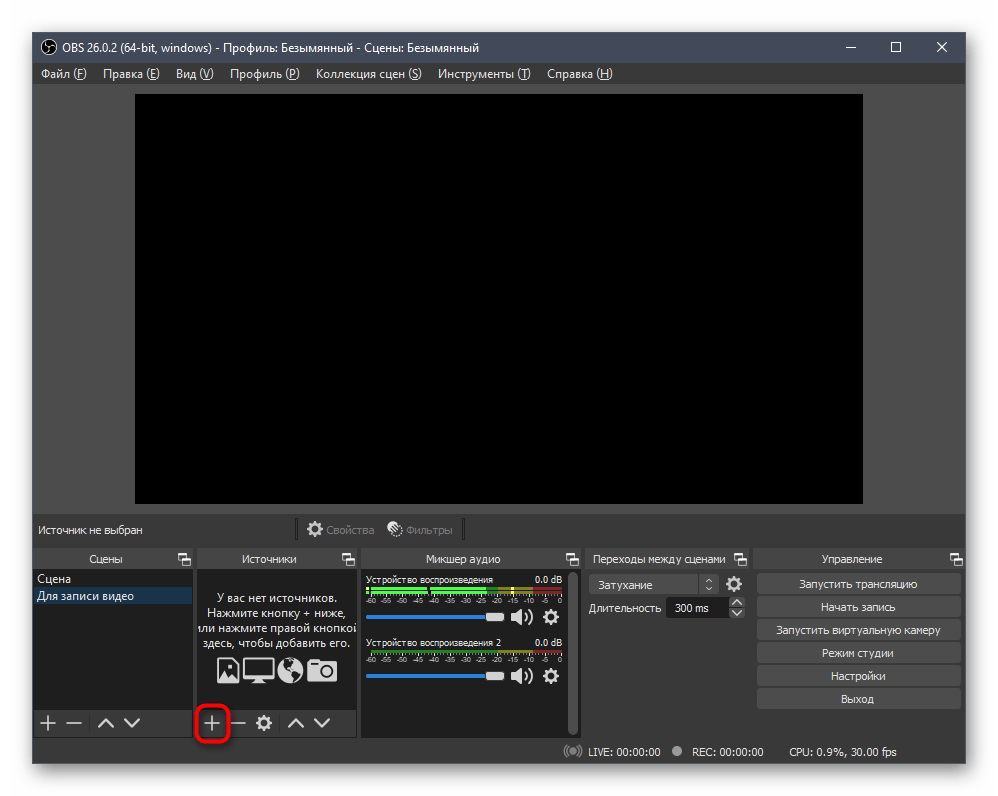
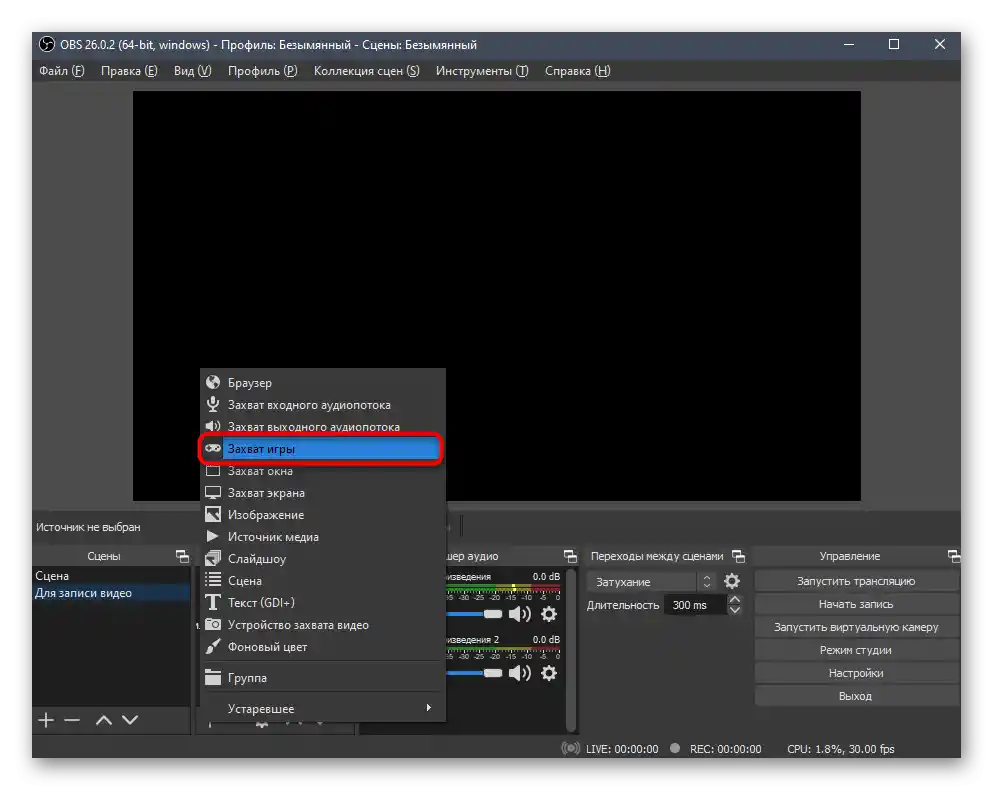
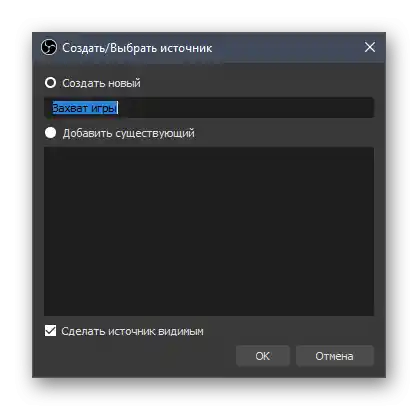
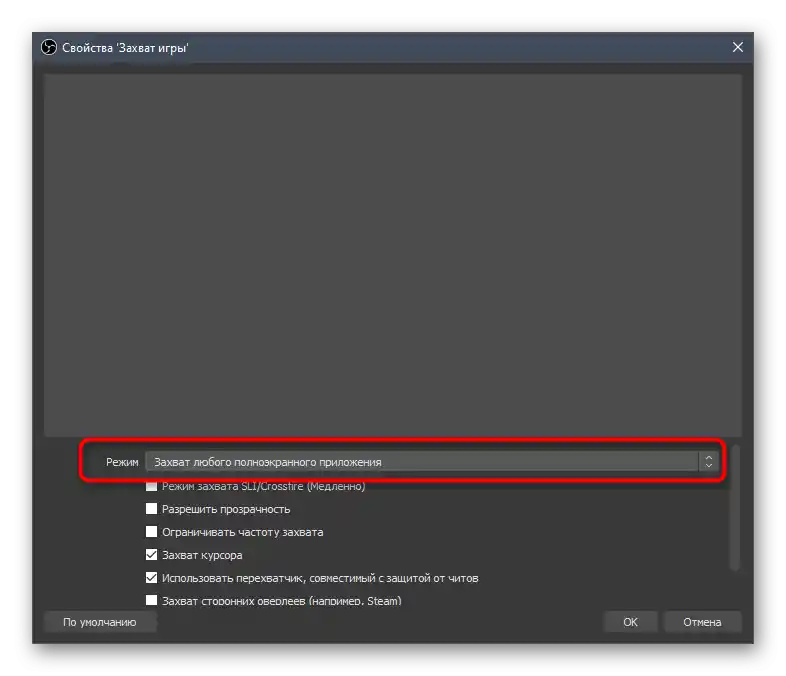
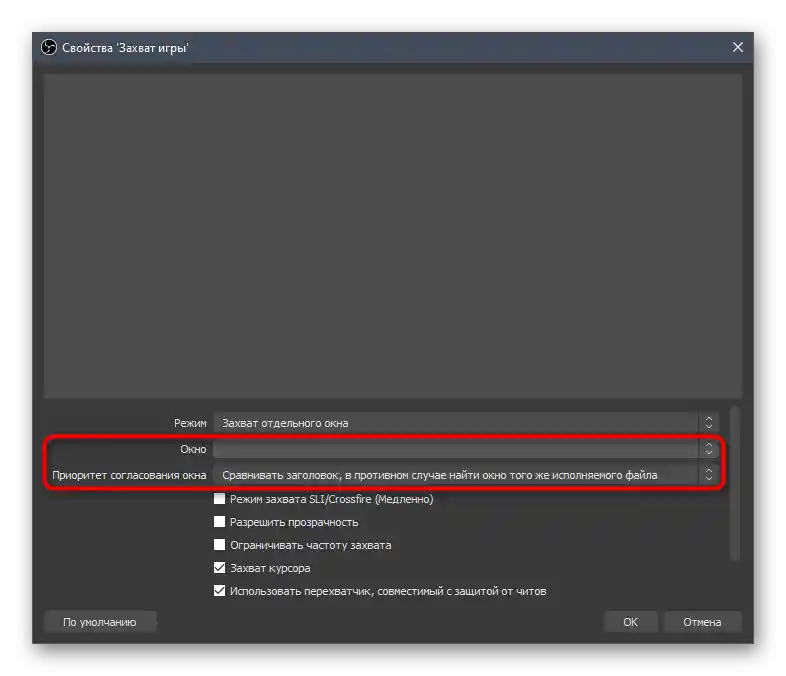
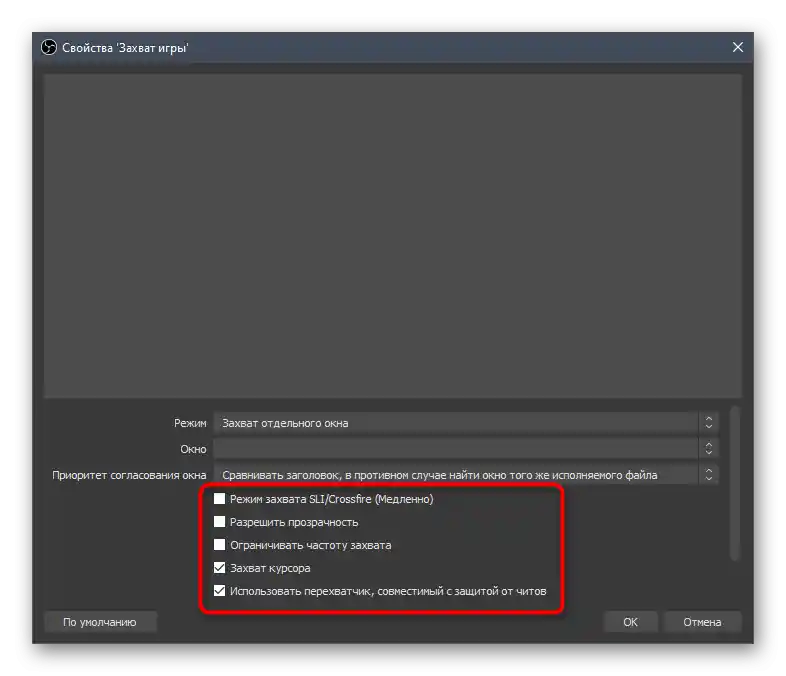
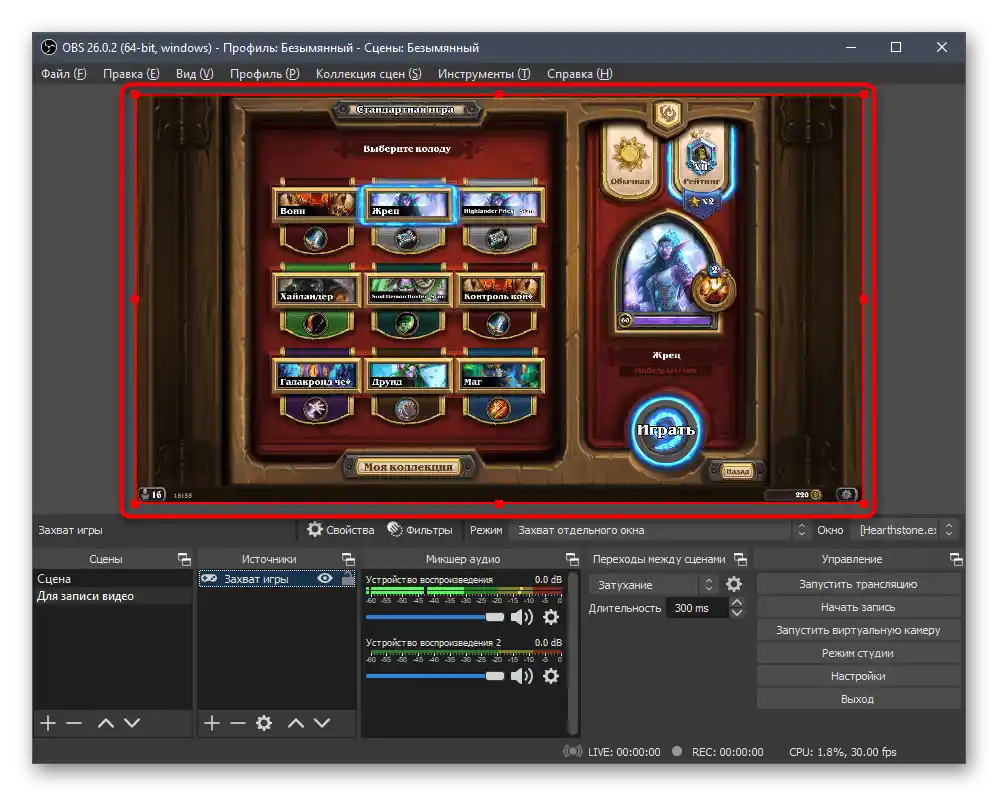
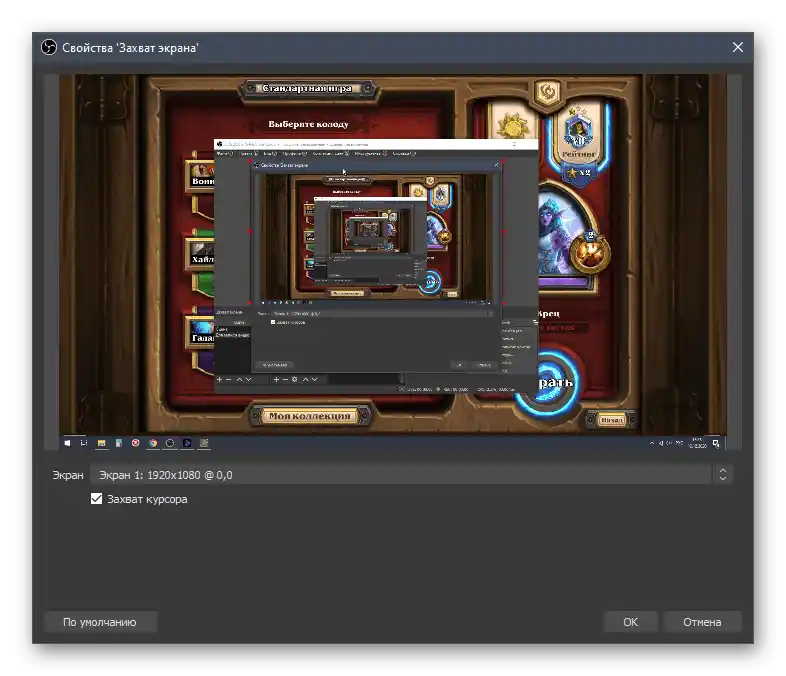
Nakon završetka svih radnji u glavnom izborniku ostaje samo pritisnuti gumb koji je odgovoran za snimanje videa.Međutim, razmatrane postavke su isključivo prikladne za izradu malog videa koristeći funkciju dijeljenja ekrana. Ako se projekti kreiraju za snimanje let's play-a ili obrazovnih materijala, pročitajte druge članke na te teme.
Više informacija:
Postavke OBS-a za snimanje igara
Vodič za snimanje videa s ekrana u OBS Studiju
Opcija 3: Ugrađeni alat u Windows 10
U Windows 10 postoji vlastiti alat namijenjen snimanju videa s ekrana. Uglavnom je razvijen za streaming igara, ali je prikladan i za druge zadatke. Ovaj alat se razlikuje od gore navedenih programa po minimalnom skupu korisnih funkcija i postavki koje bi pomogle u stvaranju idealnog sadržaja, stoga nije prikladan za sve.
Više informacija: Snimamo video s ekrana u Windows 10